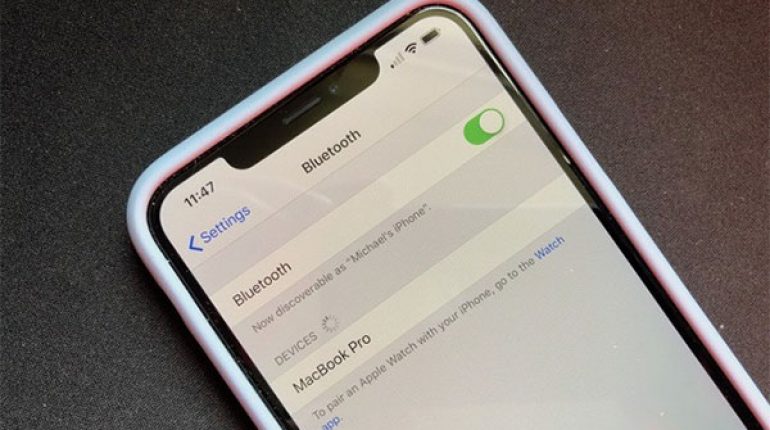Phụ kiện loa Bluetooth đáp ứng nhu cầu giải trí và công việc thường ngày của nhiều người. Đặc biệt hiện nay, các thiết bị loa Bluetooth còn cung cấp đa dạng các kết nối. Bài viết dưới đây sẽ hướng dẫn chi tiết cách kết nối điện thoại, laptop với loa Bluetooth tiện dụng dành cho người dùng tham khảo.
Cách kết nối loa bluetooth với điện thoại thông minh
Cách kết nối điện thoại, laptop với loa Bluetooth đơn giản được nhiều người lựa chọn nhờ sự đơn giản trong thao tác. Một trong những cách kết nối dễ dàng nhất chính là liên kết với điện thoại theo các bước sau:
Bước 1: Bật nguồn loa Bluetooth (tùy thuộc thiết kế đặc trưng của từng dòng loa) cho đến khi có đèn thông báo bật sáng lên và sẵn sàng cho các bước kết nối tiếp theo.
Bước 2: Bật chế độ kết nối Bluetooth với loa trên điện thoại để tìm thấy thiết bị loa cần kết nối.
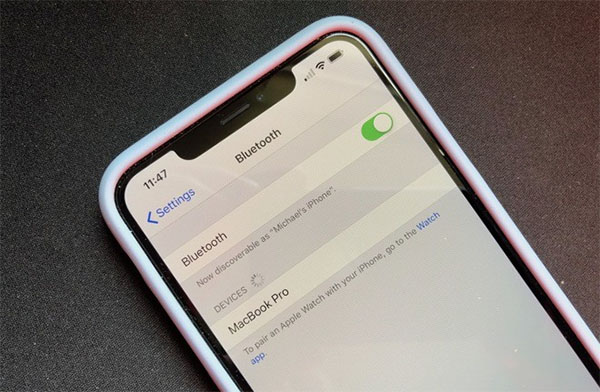
Người dùng có thể dễ dàng bật kết nối Bluetooth trong phần cài đặt thiết bị hoặc trên thanh công cụ chọn nhanh. Theo đó, smartphone của bạn sẽ tự động dò tìm thiết bị loa Bluetooth tương ứng và bạn chỉ việc ghép đôi 2 thiết bị.
Nếu trường hợp điện thoại của bạn yêu cầu nhập mật khẩu kết nối thì bạn có thể nhập thử mã ghi trên vỏ hộp đựng sản phẩm hoặc giấy hướng dẫn sử dụng. Sau khi thực hiện kết nối thành công điện thoại với loa Bluetooth, bạn đã có thể sẵn sàng trải nghiệm âm nhạc hay bộ phim yêu thích với chất lượng âm thanh tuyệt vời.
Hướng dẫn cách kết nối loa Bluetooth với laptop
Bên cạnh cách kết nối điện thoại, laptop với loa Bluetooth cũng được nhiều người lựa chọn. Dưới đây sẽ là hướng dẫn chi tiết cách ghép đổi laptop với loa Bluetooth trên các hệ điều hành Windows phổ biến nhất hiện nay.
1. Kết nối loa Bluetooth với laptop Win 10
Bước 1: Bật nút nguồn trên loa và đợi đến khi đèn báo sáng.
Bước 2: Bật chế độ kết nối không dây qua Bluetooth trên loa.
Bước 3: Trên máy tính laptop, nhấn tổ hợp phím Windows + I, rồi chọn mục Setting (Cài đặt) >> Devices (Thiết bị).
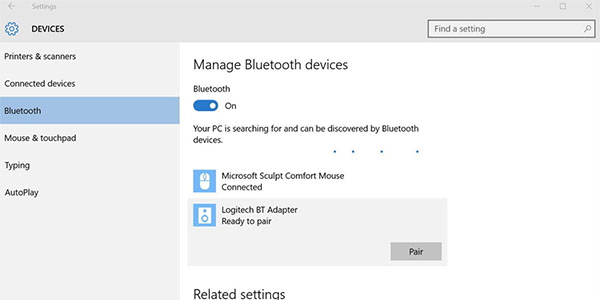
Bước 4: Tại menu thiết bị, người dùng chọn kết nối Bluetooth và bật biểu tượng này lên để tiếp tục quá trình kết đôi. Trong danh sách thiết bị, bạn chỉ cần chọn thiết bị tương ứng và nhấn Pair để hoàn thành kết đôi.
2. Kết nối loa Bluetooth với laptop Win 8
Tương tự như máy tính Win 10, người dùng Win 8 cũng có thể kết nối với loa Bluetooth bằng một số thao tác đơn giản như sau:
Bước 1: Bật nguồn loa Bluetooth.
Bước 2: Nhấn nút kết nối Bluetooth trên loa.
Bước 3: Trên laptop, chọn biểu tượng Bluetooth trên thanh công cụ rồi chọn mục Show Bluetooth Devices.
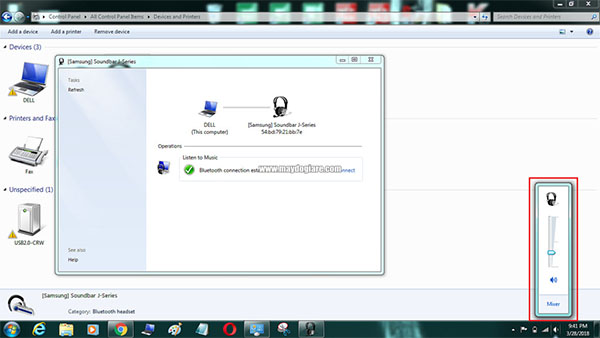
Trường hợp máy tính không có sẵn biểu tượng này, bạn có thể nhập từ khóa Bluetooth vào ô tìm kiếm ở Taskbar và chọn mục Bluetooth Settings. Tại cửa sổ Bluetooth Devices mới xuất hiện, người dùng bật ở chế độ On.
Bước 4: Máy tính của bạn sẽ tiến hành dò tìm thiết bị ngoại vi kết nối Bluetooth và bạn chỉ cần chọn thiết bị loa tương ứng và bắt đầu trải nghiệm.
Với một số gợi ý cách kết nối điện thoại, laptop với loa Bluetooth đơn giản trên đây hy vọng có thể giúp người dùng dễ dàng kết nối và trải nghiệm thiết bị tốt nhất. Chúc bạn thực hiện thành công và có những phút giây giải trí thú vị cùng những chiếc loa Bluetooth nhé.